Hoe Numbers in Excel van links te verwijderen
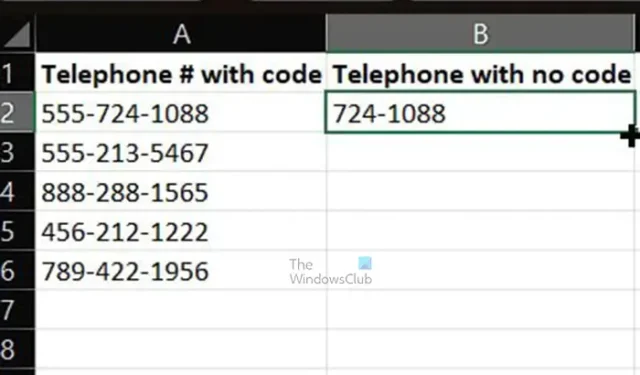
Excel is een van de meest gebruikte productieve software van Microsoft. Er zijn tal van tips en trucs die uw Excel-gebruik zullen verbeteren . Leren hoe u getallen in Excel vanaf de linkerkant kunt verwijderen, is een handige truc om het aftrekken van ongewenste cijfers te automatiseren. U kunt dit gebruiken in gevallen waarin u netnummers van telefoonnummers etc. wilt verwijderen.
Hoe Numbers in Excel van links te verwijderen
De manieren om eenvoudig nummers van links in Excel te verwijderen, zijn niet uniek voor nummers. U kunt dezelfde formule gebruiken om andere tekens uit een reeks waarden in Excel te verwijderen. U kunt ook de functie Rechts gebruiken , waarbij u Excel vertelt om de nummers aan de linkerkant te verwijderen en de nummers aan de rechterkant te behouden. U zou het aantal nummers specificeren dat u vanaf de linkerkant wilt verwijderen. Dit is geweldig voor gevallen waarin u de lengte van de nummers kent, bijvoorbeeld telefoonnummers of ID-nummers. Blijf lezen om te zien hoe dit wordt gedaan en hoe u het in de praktijk kunt gebruiken.
1] Excel openen en voorbereiden
Dit is de eerste stap waarin u Excel opent. Om Excel te openen, gaat u naar Start, typt u Excel en klikt u op het Excel-pictogram. Hiermee wordt Excel geopend zodat u een nieuw document kunt openen of een recent document kunt openen.
2] Voer de cijfers in Excel-cellen in
Mogelijk hebt u een Excel-bestand met de nummers waaraan u wilt werken. Als u geen Excel-bestand met getallen heeft, voert u hier de getallen en andere gewenste informatie in.
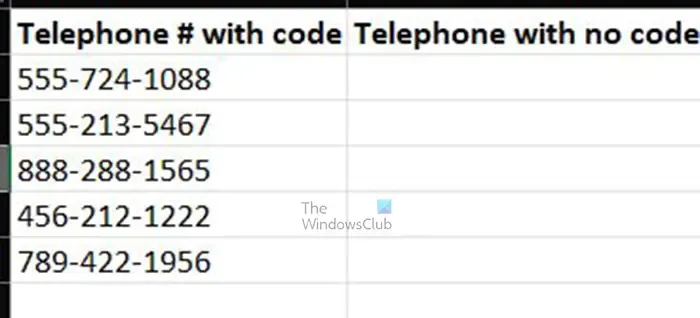
Dit is de Excel-tabel met de informatie die voor de demonstratie zal worden gebruikt.
3] Voer de formule in de uitvoercel in
Nu je de informatie in Excel hebt, is het tijd om de linkerkant te verwijderen. U plaatst het resultaat in een uitvoercel. De uitvoercel is in dit geval de cel onder het kopje Telefoon zonder code .
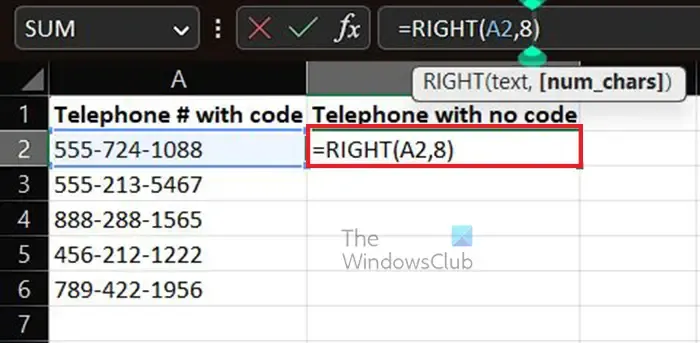
Dit is de formule die u gaat typen om de linkernummers te verwijderen en alleen de opgegeven nummers aan de rechterkant uit te voeren. Het getal 8 in de formule vertelt Excel om 8 tekens vanaf rechts te laten tellen en de rest te verwijderen.
Dit is het resultaat voor de eerste rij informatie
4] Dupliceer de resultaten
Met de eerste rij hierboven geformuleerd zoals u het wilt, is het tijd om de formule te dupliceren zodat de berekeningen automatisch zullen zijn.
Om gemakkelijk te dupliceren, beweegt u de cursor onder de rechterbenedenhoek van de cel. De cursor wordt geconverteerd naar het Plus + -symbool, klik, houd vast en sleep naar beneden naar waar u heen wilt.
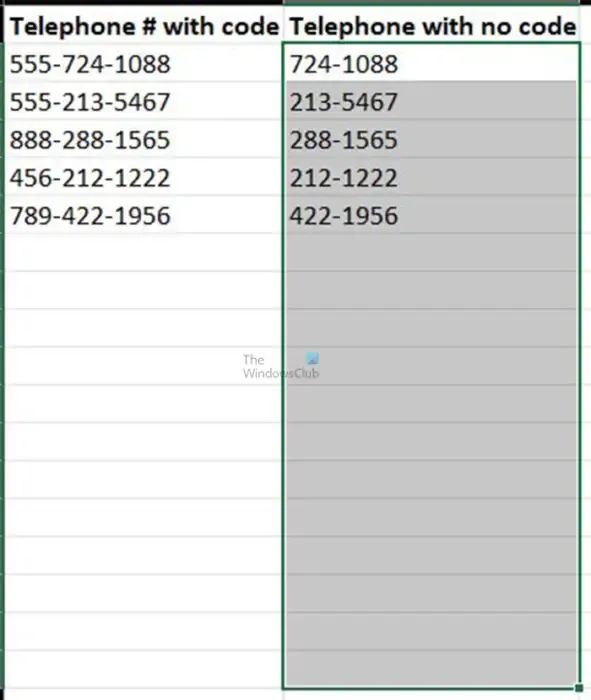
U ziet de geselecteerde cellen.
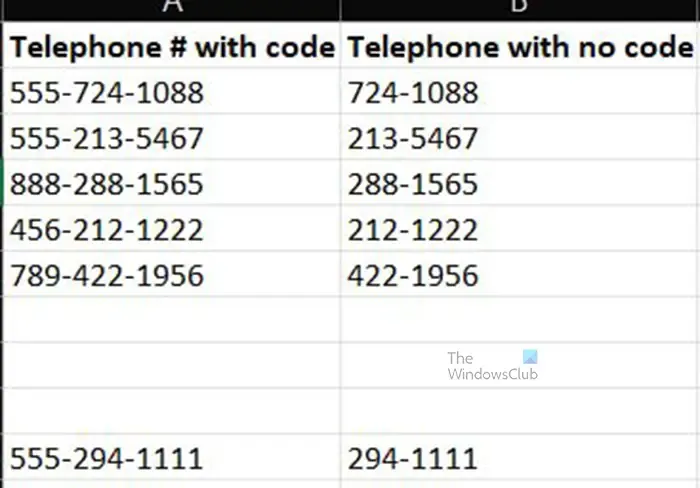
Als u van plan bent extra telefoonnummers toe te voegen, sleept u de formule verder dan de huidige nummers. U zult geen resultaten zien omdat de overeenkomstige cellen leeg zijn. Zodra u echter getallen invoert in de eerste cel, worden de getallen automatisch opgemaakt volgens wat u hebt opgegeven.
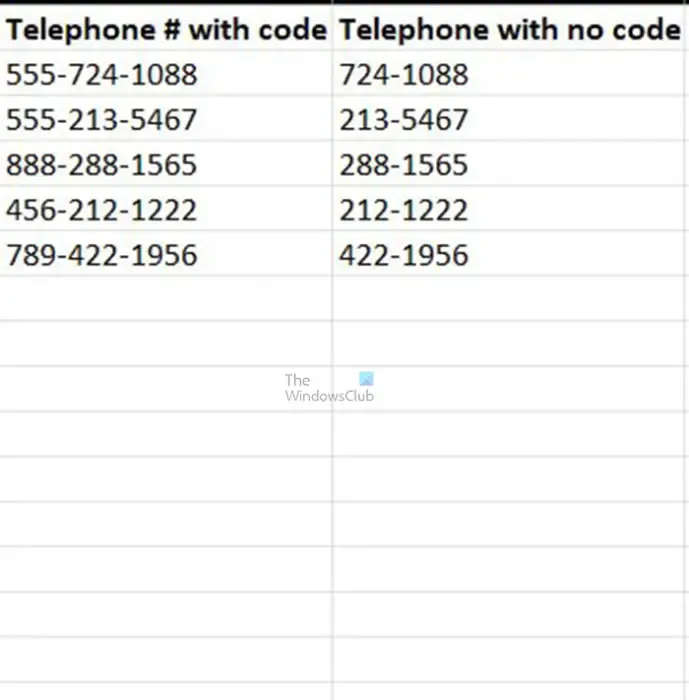
Dit is de ingevulde Excel-tabel.
Wat is de Trim-functie in Excel?
De Trim-functie in Excel wordt gebruikt om alle spaties uit tekst te verwijderen, behalve enkele spaties tussen woorden. De Trim-functie moet vooral worden gebruikt voor tekst die u hebt ontvangen van een andere toepassing die mogelijk een onregelmatige spatiëring heeft.
Wat is de MID-functie in Excel?
De functie MID wordt gebruikt om de tekenreeks in het midden van een tekstregel weer te geven. Het startpunt van het middelpunt zou door de gebruiker worden gespecificeerd. Hier is de formule voor het gebruik van MID: =MID, location of text, the starting number, the number of characters. Hier is een voorbeeld van hoe u de formule zou schrijven: =MID(B1,10,15).



Geef een reactie